Zelfstudie: Windows Defender gebruiken - Werk definities bij en scan op virussen
Beveiliging is een van de bestverkopende functies inWindows 10. Microsoft heeft veel werk verzet om de besturingssystemen van het ingebouwde antivirusprogramma Windows Defender te verbeteren. Oorspronkelijk heette het Microsoft Security Essentials, de app kreeg de nieuwe naam Defender en verving het originele AntiSpyware-hulpprogramma dat bij eerdere releases werd geleverd. Windows Defender in Windows 10 richt zich op een betere detectie van bedreigingen door snel potentiële schadelijke software te analyseren; met behulp van Cloud Protection-technologie en automatische monsterverzending.
Scan en verwijder schadelijke code met Windows Defender in Windows 10
Wanneer u Windows Defender voor de eerste keer start, wordt u begroet door een dialoogvenster dat u vertelt over de nieuwe verbeteringen, klik op Aanzetten vervolgens Dichtbij om het af te wijzen.

Er is niet veel veranderd qua interface in het hulpprogramma. Afhankelijk van de status van uw computer geeft Windows Defender een bepaalde kleur weer.
Als de statusbalk groen is, bent u momenteel beschermd.

Als het een tijdje geleden is sinds je laatste updateWindows Defender, de status geeft aan dat uw pc niet is beveiligd, weergegeven door een oranje kleur. U kunt dit oplossen door op de Definities bijwerken te klikken.
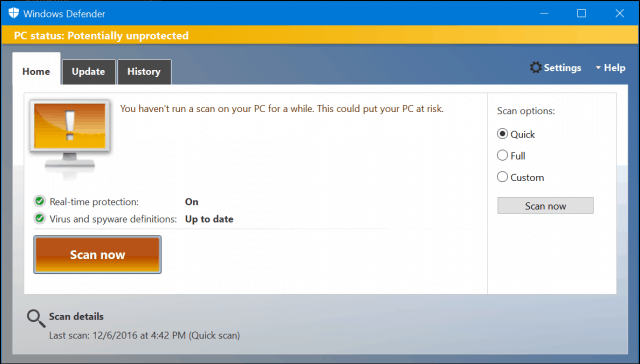
Rood geeft aan dat er een bedreiging is gedetecteerd.
Verbeteringen en integratie van Windows 10
Defender zorgt voor een betere integratie in het hele besturingssysteem. Voorbeelden hiervan zijn te zien in gebieden zoals het Windows Action Center.
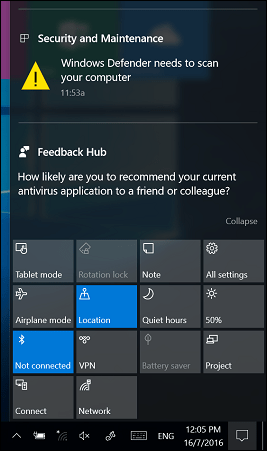
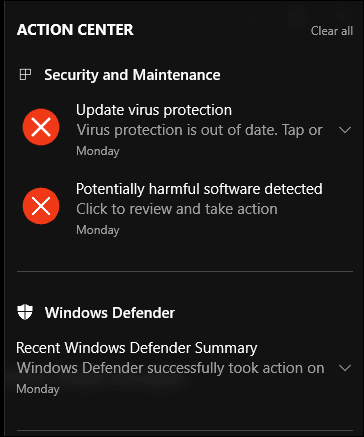
Windows Defender zal u op de hoogte stellen wanneer uw definities verouderd zijn, zodat u deze onmiddellijk kunt bijwerken.
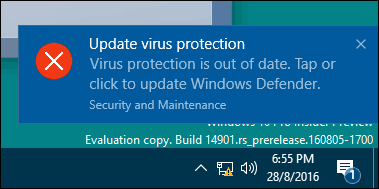
Het systeemvakpictogram en het contextmenu met de rechtermuisknop zijn ook hersteld en bieden snelle toegang voor het scannen van stations, mappen en toepassingen.
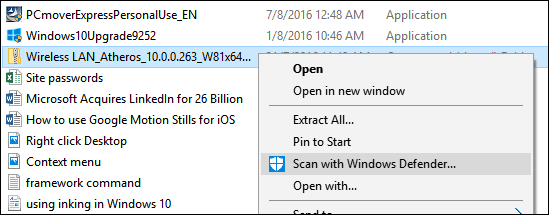
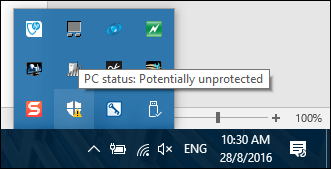
Een nieuwe, moderne instellingeninterface maakt het gemakkelijkWindows Defender-functies wijzigen en aanpassen; zoals Realtime Protection en Cloud-based Protection. Als u een uitsluiting moet toevoegen, kunt u dit doen vanuit de nieuwe instellingeninterface. Dit is belangrijk, vooral bij het bewerken van systeembestanden, zoals het hostbestand.
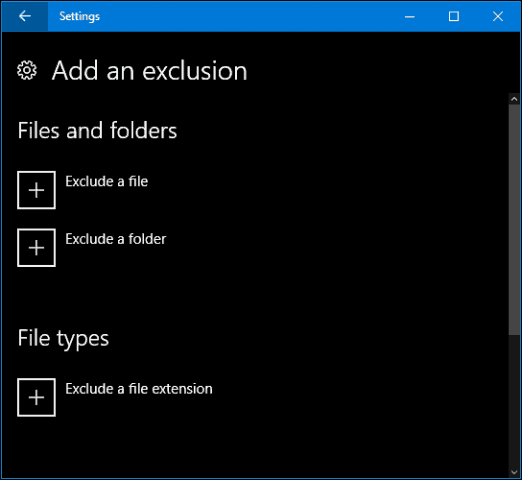
Definities bijwerken
Zelfs als uw status beschermd is, zou u dat moeten doencontroleer nog steeds op bijgewerkte definities. Definities zijn beschikbaar via Windows Updates of binnen de Windows Defender-interface; selecteer het tabblad Update en klik op Definities bijwerken. U kunt ook aanvullende informatie over uw definitiestatus bekijken, zoals de laatste keer dat definities zijn gemaakt, bijgewerkt en versies geïnstalleerd.
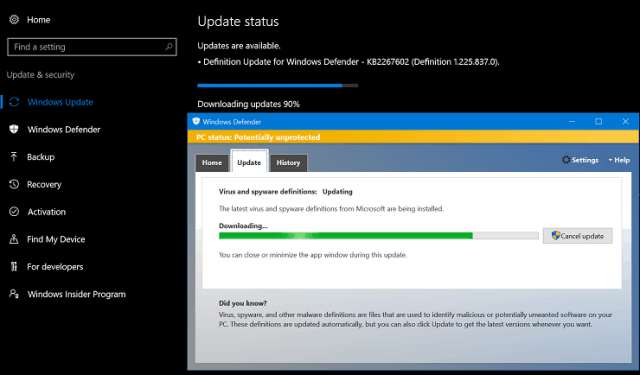
Als u definities nodig heeft voor een offline computer; u kunt ze downloaden van het malwarebeschermingscentrum, opslaan op een USB-stick en vervolgens de installatie op de doelcomputer starten.
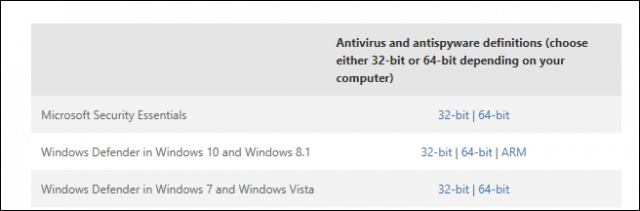
Bedreigingen scannen en verwijderen
U kunt op meerdere manieren een scan starten. Open voor externe opslagapparaten Bestandsverkenner> Deze pc, sluit uw apparaat aan, klik met de rechtermuisknop op het apparaat en klik vervolgens op Scannen met Windows Defender.
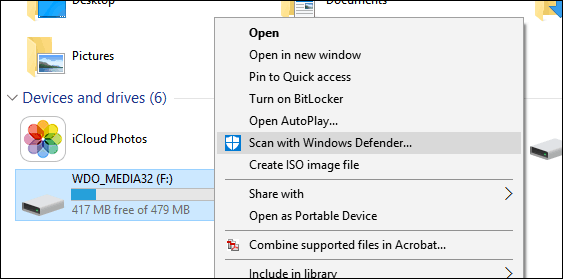
U kunt een scan starten vanuit Windows Defender zelf. Het hulpprogramma biedt drie opties: Snel, Volledig en Aangepast.
Snel - controleert de gebieden die schadelijke software, waaronder virussen, spyware en ongewenste software, het meest waarschijnlijk infecteren.
vol - scant alle bestanden op uw computer en actieve programma's. Een volledige scan duurt langer, afhankelijk van het aantal bestanden dat op de computer is opgeslagen.
gewoonte - Met deze optie kunt u alleen de gebieden van het systeem die u kiest, scannen.
Als u klaar bent om een scan uit te voeren, selecteert u de optie die het beste bij u past en klikt u op Nu scannen.
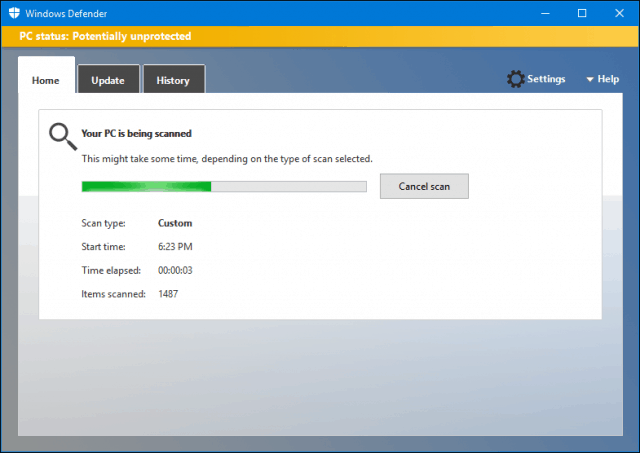
Wanneer een bedreiging wordt gedetecteerd, zal Windows Defender u op de hoogte stellen van het bestaan ervan. Er zullen pogingen worden gedaan om de bedreiging automatisch te verwijderen.
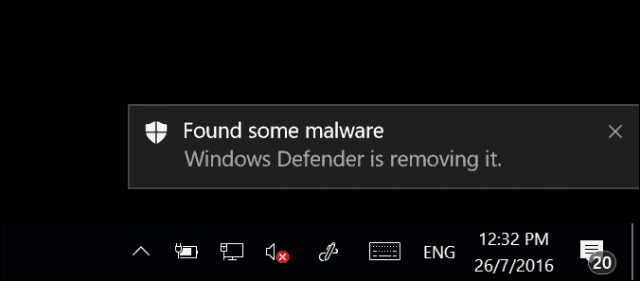
Start voor meer informatie over een gedetecteerde bedreiging het programma Defender en selecteer vervolgens het Geschiedenis tab. Klik Bekijk details om het type dreiging te beoordelen, samen met de bijbehorendeernst en een beschrijving van zijn gedrag. Als wordt vastgesteld dat Windows Defender een vals-positief heeft gedetecteerd, kunt u het gedrag wijzigen en het item herstellen. Wees echter voorzichtig.
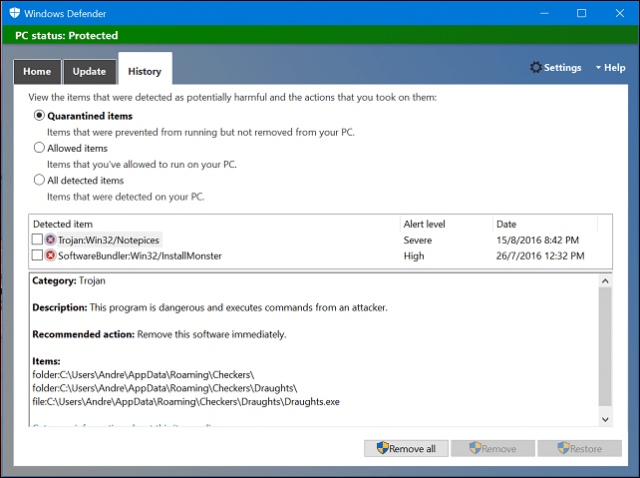
U kunt ook offline beveiligingsscans uitvoeren voormoeilijk te verwijderen bedreigingen. Voorheen vereiste deze functie het downloaden van de Windows Defender Offline Tool; Bekijk ons vorige artikel voor instructies over het gebruik ervan.
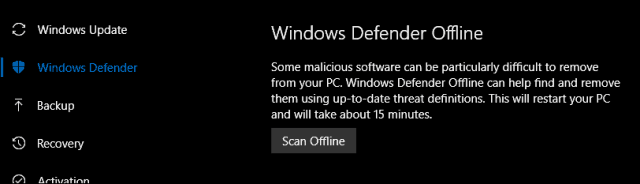
Microsoft heeft ook verbeteringen aangebracht in hoeWindows Defender gedraagt zich met antivirusprogramma's van derden. Hoewel het aanvankelijk was ontworpen als een terugvaloptie wanneer abonnementen op antivirusprogramma's van derden afliepen of klanten weigerden een abonnement te verlengen; Microsoft heeft Defender zo ontworpen dat beide naast elkaar kunnen bestaan. Dus dat is een blik op de nieuwe Windows Defender en hoe je deze kunt gebruiken. Ben je een fan van Windows Defender of gebruik je liever een antivirusprogramma van derden? Zo ja, vertel ons in de comments waarom.










laat een reactie achter